Windows11更新卡在100%怎么解决?
最近随着Windows11正式版的来临,不少用户都纷纷更新了Windows11系统,但是也有不少用户在更新的时候遇到了各种各样的问题,最常见的就是更新卡在某个进度的问题,下面小编就带着大家一起看看Windows11更新卡在100%的解决办法吧!
为什么 Windows 11 更新卡住了?
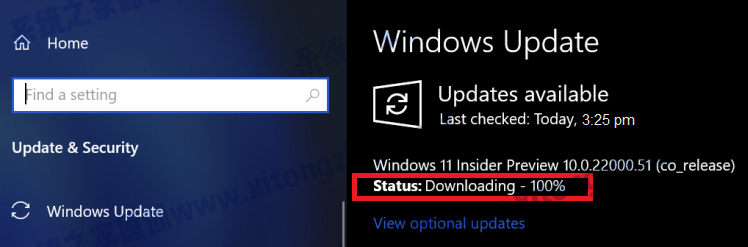
在 Windows 用户中,更新在后台下载和安装时卡住是很常见的。
许多因素会影响这些烦人的卡住更新,这些更新似乎在测试不耐烦用户的极限。权力在你手中,所以你不必担心。
在开始将操作系统升级到 Windows 11 之前,您需要确保没有断电并且您有非常稳定的 Internet 连接。
这些是安装问题的一些最常见原因。这可能非常令人沮丧,如果您天生就是一个不耐烦的用户,那么您就会开始感到恐慌。
但是没有必要担心,因为有几种方法可以检查更新是否真的卡住了。在下面发现 100% 修复 Windows 11 更新阻止的最佳方法。
如果 Windows 11 更新卡在 100% 怎么办?
1、检查 SoftwareDistribution 文件夹
转到以下模式:C:Windows
检查SoftwareDistribution文件夹。
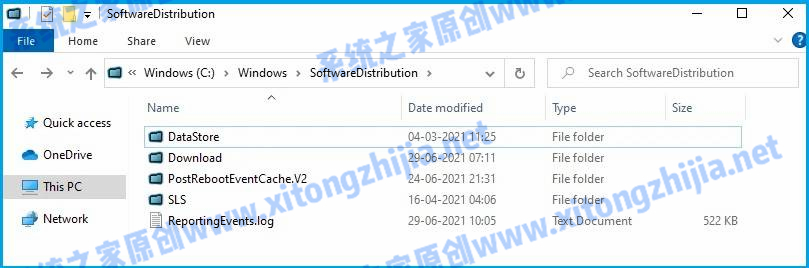
验证此文件夹的大小以查看是否正在下载您的 Windows 11 更新文件。
如果您不知道新操作系统更新的进展情况,并且看起来安装卡在 100%,那么无需担心。
您可以轻松检查下载文件夹中的任何活动,以查看是否有任何活动。您需要做的就是检查 SoftwareDistribution 文件夹。
此文件夹负责临时存储 Windows 更新文件。您可以查看此文件夹的大小以查看是否有任何垃圾,如果它继续增长,则表示正在下载 Windows 更新文件。
还有一种明显的可能性是更新可能会挂起更长时间,甚至文件未安装,在这种情况下,您需要清除 SoftwareDistribution 文件夹。
2、清除 SoftwareDistribution 文件夹
按开始,然后键入cmd。
选择Command Prompt,并以管理员身份运行它。
键入以下命令,并在每个命令后按Enter:net stop wuauserv
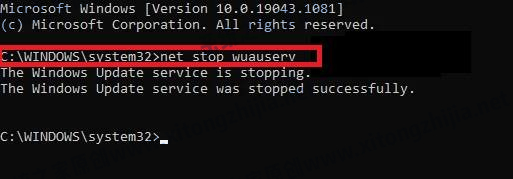
net stop bits
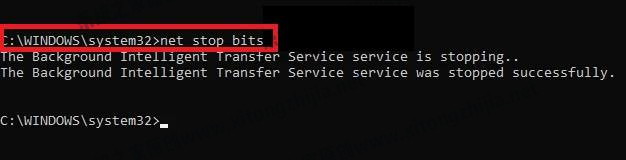
导航到C:WindowsSoftwareDisrtibution并删除所有文件夹。
再次打开命令提示符,并一一输入以下命令:net start wuauserv
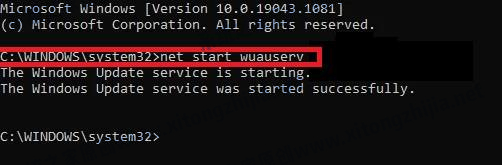
net start bits
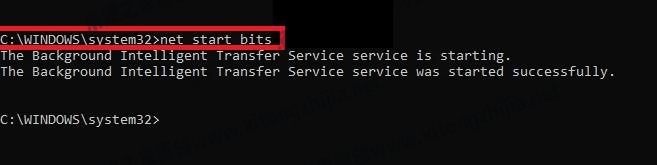
重新启动和刷新下载可确保 Windows 11 更新不会卡在 100% 处,相反,它会在后台继续安静地运行。
接下来你需要做的就是放松和耐心,因为升级最终会运行,你将能够享受微软提供的新操作系统。
给用户的有用提示
为确保您顺利更新新的 Windows 11 操作系统,需要记住一些简单的事情。
首先,您的互联网连接对于避免任何崩溃并确保您没有任何停电至关重要。
请耐心等待,即使这不是您的强项,因为我们向您保证,您需要一段时间才能享受新操作系统的惊人功能。
相关文章
- Win11无法安装在4代笔记本怎么办?Win11无法安装在4代笔记本解决方法
- 升级Win11提示错误:此版本Windows不支持该处理器怎么办?
- Windows11怎么设置五笔输入法?win11五笔输入法设置教程
- Win11安装配置要求详解 Win11对硬件的最低要求是什么
- Win11打开文件夹卡顿怎么办?
- i7 7700处理器是否可以升级Win11系统?
- Win11如何进行优化?Win11优化性能教程
- 神舟电脑怎么升级Win11?神舟电脑升级Win11方法教程
- Win11升级会清空电脑上的数据吗?Win11升级是否会清空数据详细解析
- pro5代怎么升级Win11系统?pro5代升级Win11系统教程介绍
- Win11 Edge浏览器怎么开启IE兼容模式?
- Win11怎么把文件到扫描电脑?Win11扫描文件到电脑上的方法
- 电脑不支持DX12能不能装Win11?
- 电脑升级Win11后太慢太卡怎么办?
- Win11升级提示0x0错误代码怎么解决?
- Windows11怎么设置自动关机?Win11设置自动关机教程
